คู่มือผู้ใช้ iPad
- ยินดีต้อนรับ
- มีอะไรใหม่ใน iOS 12
-
- ปลุกและปลดล็อค
- เรียนรู้คำสั่งนิ้วพื้นฐาน
- เรียนรู้คำสั่งนิ้วสำหรับรุ่นที่มี Face ID
- สำรวจหน้าจอโฮมและแอพต่างๆ
- เปลี่ยนการตั้งค่า
- ถ่ายภาพหน้าจอ
- ปรับความดัง
- เปลี่ยนหรือปิดเสียง
- ค้นหาเนื้อหา
- ใช้และกำหนดศูนย์ควบคุมเอง
- ดูและจัดระเบียบมุมมองวันนี้
- เข้าถึงคุณสมบัติจากหน้าจอล็อค
- เดินทางไปพร้อม iPad
- ตั้งเวลาหน้าจอ การอนุญาต และข้อจำกัด
- เชื่อมข้อมูล iPad โดยใช้ iTunes
- ชาร์จและตรวจสอบแบตเตอรี่
- เรียนรู้ความหมายของไอคอนสถานะ
-
- อุปกรณ์เสริมที่มีมาให้พร้อมกับ iPad
- เชื่อมต่ออุปกรณ์บลูทูธ
- สตรีมเสียงและวิดีโอไปยังอุปกรณ์อื่นๆ
- เชื่อมต่อกับทีวี โปรเจ็กเตอร์ หรือจอภาพ
- ควบคุมการเล่นเสียงบนอุปกรณ์หลายเครื่อง
- Apple Pencil
- ใช้ Smart Keyboard และ Smart Keyboard Folio
- ใช้ Magic Keyboard
- AirPrint
- Handoff
- ใช้คลิปบอร์ดกลาง
- โทรออกและรับสายโทรผ่าน Wi-Fi
- Instant Hotspot
- ฮอตสปอตส่วนบุคคล
- ถ่ายโอนไฟล์ด้วย iTunes
-
-
- เริ่มต้นด้วยคุณสมบัติการช่วยการเข้าถึง
- ปุ่มลัดการช่วยการเข้าถึง
-
-
- เปิดใช้แล้วฝึกหัดใช้ VoiceOver
- เปลี่ยนการตั้งค่า VoiceOver ของคุณ
- เรียนรู้คำสั่งนิ้ว VoiceOver
- สั่งงาน iPad โดยใช้คำสั่งนิ้ว VoiceOver
- ควบคุม VoiceOver โดยใช้ตัวหมุน
- ใช้แป้นพิมพ์บนหน้าจอ
- เขียนด้วยนิ้วของคุณ
- ควบคุม VoiceOver ด้วย Magic Keyboard
- ป้อนอักษรเบรลล์ให้แสดงบนหน้าจอโดยใช้ VoiceOver
- ใช้เครื่องแสดงผลอักษรเบรลล์
- ใช้ VoiceOver ในแอพต่างๆ
- อ่านสิ่งที่เลือก อ่านหน้าจอ และเสียงอ่านขณะป้อน
- ซูม
- แว่นขยาย
- การตั้งค่าจอภาพ
- Face ID และการตั้งใจมอง
-
- การใช้งานเครื่องตามที่กำหนด
-
- ข้อมูลด้านความปลอดภัยที่สำคัญ
- ข้อมูลด้านการดูแลที่สำคัญ
- ซูมแอพเพื่อให้เต็มหน้าจอ
- รับข้อมูลเกี่ยวกับ iPad ของคุณ
- ดูหรือเปลี่ยนแปลงการตั้งค่าเซลลูลาร์
- เรียนรู้เพิ่มเติมเกี่ยวกับซอฟต์แวร์และบริการ iPad
- แถลงการณ์การปฏิบัติตามกฎเกณฑ์ของ FCC
- แถลงการณ์การปฏิบัติตามกฎเกณฑ์ของ ISED Canada
- ข้อมูลเกี่ยวกับเลเซอร์คลาส 1
- Apple กับสิ่งแวดล้อม
- ข้อมูลด้านการกำจัดและการรีไซเคิล
- แถลงการณ์การปฏิบัติตามกฎเกณฑ์ของ ENERGY STAR
- ลิขสิทธิ์
ส่งรูปภาพ วิดีโอ และข้อความเสียงบน iPad
ในแอพข้อความ ![]() คุณสามารถส่งข้อความพร้อมกับรูปภาพ วิดีโอ และข้อความเสียงได้โดยใช้ iMessage หรือบริการ SMS/MMS (รุ่น WiFi + Cellular) แอพ iMessage สำหรับรูปภาพจะแนะนำรูปภาพที่จะให้แชร์ โดยอิงตามคนที่คุณกำลังส่งข้อความพูดคุยด้วย เรื่องที่คุณกำลังคุยอยู่ และสถานที่ที่คุณถ่ายรูปนั้นด้วยกัน ผู้ให้บริการกำหนดขนาดที่จำกัดของไฟล์แนบ โดย iPad อาจบีบอัดไฟล์รูปภาพและวิดีโอที่แนบมาเมื่อจำเป็น
คุณสามารถส่งข้อความพร้อมกับรูปภาพ วิดีโอ และข้อความเสียงได้โดยใช้ iMessage หรือบริการ SMS/MMS (รุ่น WiFi + Cellular) แอพ iMessage สำหรับรูปภาพจะแนะนำรูปภาพที่จะให้แชร์ โดยอิงตามคนที่คุณกำลังส่งข้อความพูดคุยด้วย เรื่องที่คุณกำลังคุยอยู่ และสถานที่ที่คุณถ่ายรูปนั้นด้วยกัน ผู้ให้บริการกำหนดขนาดที่จำกัดของไฟล์แนบ โดย iPad อาจบีบอัดไฟล์รูปภาพและวิดีโอที่แนบมาเมื่อจำเป็น
ส่งรูปภาพหรือวิดีโอ
ในแอพข้อความ ให้ปฏิบัติตามวิธีใดๆ ต่อไปนี้ในระหว่างเขียนข้อความ:
ถ่ายรูปภายในแอพข้อความ: แตะ
 แล้วเลือกมุมที่จะถ่ายในช่องมองภาพ จากนั้นแตะ
แล้วเลือกมุมที่จะถ่ายในช่องมองภาพ จากนั้นแตะ 
ถ่ายวิดีโอภายในแอพข้อความ: แตะ
 แล้วเลือกโหมดวิดีโอ จากนั้นแตะ
แล้วเลือกโหมดวิดีโอ จากนั้นแตะ 
เลือกรูปภาพหรือวิดีโอ: แตะ
 ในลิ้นชักแอพ แล้วปัดไปทางซ้ายเพื่อเลือกหาภาพล่าสุด หรือแตะ รูปภาพทั้งหมด
ในลิ้นชักแอพ แล้วปัดไปทางซ้ายเพื่อเลือกหาภาพล่าสุด หรือแตะ รูปภาพทั้งหมด
แตะ
 เพื่อส่งข้อความของคุณหรือ
เพื่อส่งข้อความของคุณหรือ  เพื่อยกเลิก
เพื่อยกเลิก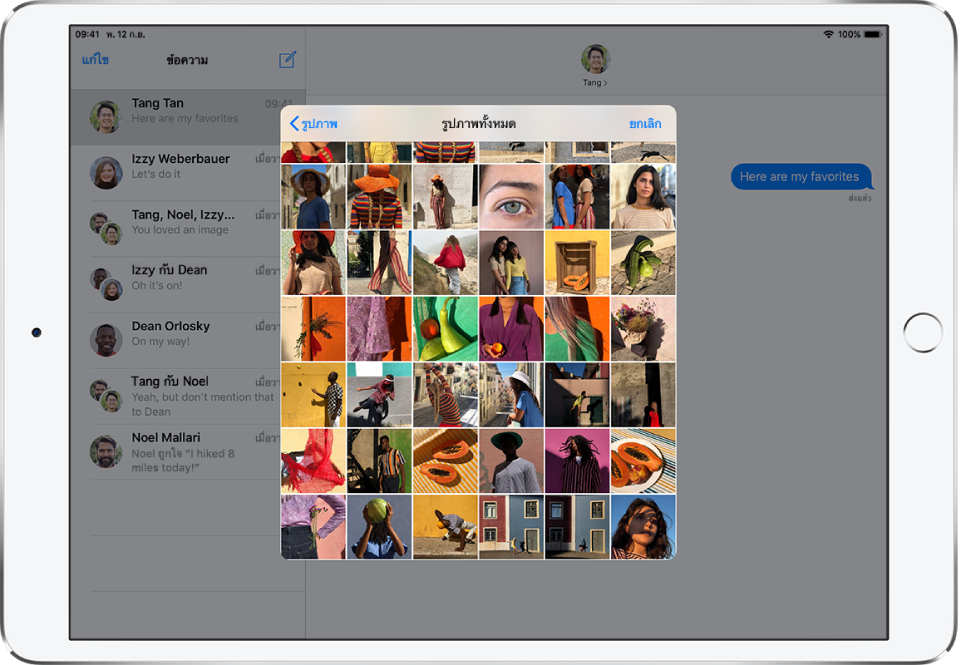
แก้ไขหรือทำเครื่องหมายรูปภาพ
คุณสามารถแก้ไขหรือทำเครื่องหมายรูปภาพเพื่อส่งในบทสนทนาในแอพข้อความได้
แตะ
 ในลิ้นชักแอพ แล้วเลือกรูปภาพ
ในลิ้นชักแอพ แล้วเลือกรูปภาพแตะรูปภาพในฟองอากาศข้อความ แล้วปฏิบัติตามวิธีใดๆ ต่อไปนี้:
แตะ ทำเครื่องหมาย ใช้เครื่องมือการทำเครื่องหมาย เพื่อวาดบนรูปภาพ แล้วแตะ บันทึก
แตะ แก้ไข ใช้เครื่องมือแก้ไขรูปภาพ เพื่อแก้ไขรูปภาพ แล้วแตะ เสร็จสิ้น
เพิ่มข้อความ แล้วแตะ
 เพื่อส่งรูปภาพ หรือแตะ
เพื่อส่งรูปภาพ หรือแตะ  เพื่อเอารูปภาพออกจากฟองข้อความ
เพื่อเอารูปภาพออกจากฟองข้อความ
เพิ่มเอฟเฟ็กต์กล้องไปยังรูปภาพหรือวิดีโอ
บนรุ่นที่รองรับ เมื่อคุณถ่ายรูปหรือวิดีโอในการสนทนา คุณก็สามารถเพิ่มเอฟเฟ็กต์ของกล้องได้ เช่น ฟิลเตอร์ สติ๊กเกอร์ ป้าย และรูปร่าง
แตะ
 แล้วเลือกโหมดกล้อง เช่น รูปภาพหรือวิดีโอ
แล้วเลือกโหมดกล้อง เช่น รูปภาพหรือวิดีโอแตะ
 แล้วปฏิบัติตามวิธีใดๆ ต่อไปนี้:
แล้วปฏิบัติตามวิธีใดๆ ต่อไปนี้:(รุ่นที่รองรับ) แตะ
 เลือก Animoji จากนั้นแตะ
เลือก Animoji จากนั้นแตะ  เพื่อปิดหน้าต่าง Animoji
เพื่อปิดหน้าต่าง Animojiแตะ
 จากนั้นเลือกฟิลเตอร์เพื่อปรับใช้กับรูปภาพของคุณ
จากนั้นเลือกฟิลเตอร์เพื่อปรับใช้กับรูปภาพของคุณแตะ
 เพื่อเพิ่มป้ายข้อความ หรือ
เพื่อเพิ่มป้ายข้อความ หรือ  เพื่อเพิ่มรูปร่าง
เพื่อเพิ่มรูปร่างถ้าคุณมีสติ๊กเกอร์ คุณจะสามารถแตะสติ๊กเกอร์เหล่านั้นเพื่อเพิ่มไปยังรูปภาพของคุณได้
แตะ
 เพื่อปิดหน้าต่าง
เพื่อปิดหน้าต่างแตะ
 เพื่อถ่ายรูปหรือ
เพื่อถ่ายรูปหรือ  เพื่ออัดวิดีโอ
เพื่ออัดวิดีโอแตะ เสร็จสิ้น เพื่อเพิ่มรูปภาพไปยังฟองข้อความ ซึ่งคุณสามารถเพิ่มข้อความ หรือแตะ
 เพื่อส่งเพียงรูปภาพหรือวิดีโอได้โดยตรง
เพื่อส่งเพียงรูปภาพหรือวิดีโอได้โดยตรง
ส่งข้อความเสียง
ในบทสนทนา ให้แตะ
 ค้างไว้เพื่ออัดข้อความเสียง
ค้างไว้เพื่ออัดข้อความเสียงแตะ
 เพื่อฟังข้อความของคุณก่อนส่ง
เพื่อฟังข้อความของคุณก่อนส่งแตะ
 เพื่อส่งข้อความหรือ
เพื่อส่งข้อความหรือ  เพื่อยกเลิก
เพื่อยกเลิก
หมายเหตุ: ในการประหยัดที่ว่าง iPad จะลบข้อความเสียงในสองนาทีโดยอัตโนมัติหลังจากที่คุณฟังข้อความ หากคุณไม่ได้แตะ เก็บ ในการเก็บรักษาข้อความไว้เสมอ ให้ไปที่ การตั้งค่า ![]() > ข้อความ > หมดอายุ (ด้านล่างข้อความเสียง) จากนั้นแตะ ไม่เลย
> ข้อความ > หมดอายุ (ด้านล่างข้อความเสียง) จากนั้นแตะ ไม่เลย
แชร์ บันทึก พิมพ์ คัดลอก หรือลบข้อวามหรือไฟล์แนบ
ในบทสนทนา ให้ปฏิบัติตามวิธีใดๆ ต่อไปนี้กับไฟล์แนบ:
แชร์ บันทึก หรือพิมพ์ไฟล์แนบ: แตะไฟล์แนบ จากนั้นแตะ

คัดลอกไฟล์แนบ: แตะค้างไว้ที่ไฟล์แนบ จากนั้นแตะ คัดลอก
แชร์รายการจากแอพอื่น: ในแอพอื่น ให้แตะ แชร์ หรือ
 จากนั้นแตะ ข้อความ
จากนั้นแตะ ข้อความส่งต่อข้อความหรือไฟล์แนบ: แตะที่ข้อความหรือไฟล์แนบค้างไว้ แล้วแตะ เพิ่มเติม เลือกรายการเพิ่มเติมหากต้องการ จากนั้นแตะ

ลบข้อความหรือไฟล์แนบ: แตะที่ข้อความหรือไฟล์แนบค้างไว้ แล้วแตะ เพิ่มเติม เลือกรายการเพิ่มเติมหากต้องการ จากนั้นแตะ

หมายเหตุ: ไฟล์แนบที่คุณส่งผ่าน iMessage (เช่น รูปภาพหรือวิดีโอ) อาจจะถูกอัพโหลดไปยัง Apple และถูกเข้ารหัส เพื่อให้มีเพียงแค่ผู้ส่งและผู้รับเท่านั้นที่สามารถเข้าถึงได้ ในการปรับปรุงประสิทธิภาพ อุปกรณ์ของคุณอาจจะอัพโหลดไฟล์แนบไปยัง Apple โดยอัตโนมัติในขณะที่คุณกำลังเขียนบน iMessage ถ้าข้อความของคุณยังไม่ถูกส่ง ไฟล์แนบจะถูกลบออกจากเซิร์ฟเวอร์หลังผ่านไปหลายวัน